多种方法彻底卸载旧版本Office
2022-05-30闽人
闽人
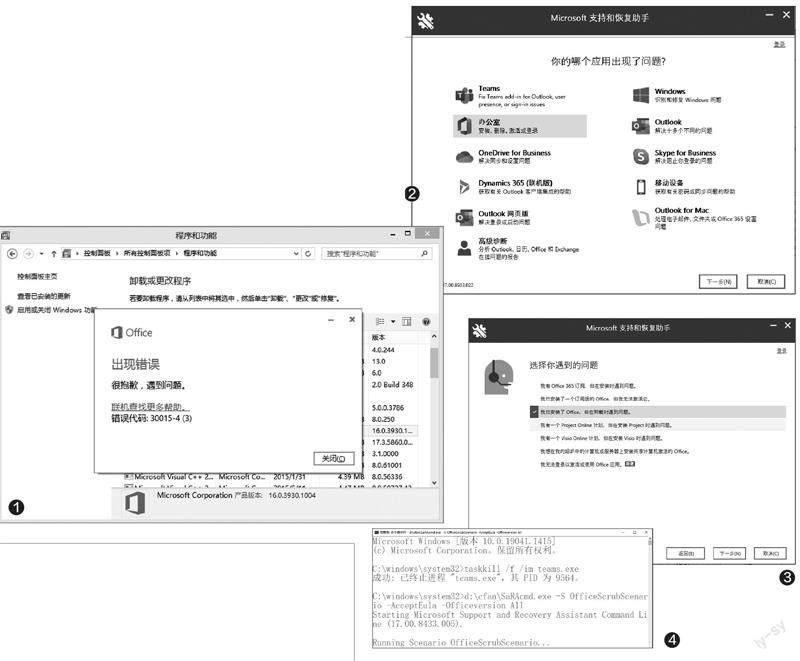
安裝新版本Office软件之前,为了避免出现冲突,微软会建议用户卸载本机中所有的旧版本Office,但很多朋友发现有时使用常规的方法无法完全卸载它。下面笔者就针对不同的场景,介绍几个彻底卸载旧版本Office的方法。
方法1使用MicrosoftSaRa工具
适合:正常安装的Office
如果使用Windows自带的“卸载或更改程序”卸载Office时遇到问题,给出错误代码(图1),那么就要用到“Microsoft支持和恢复助手”(MicrosoftSupportandRecoveryAssistant,以下简称为SaRa)这个专门用于诊断和修复MicrosoftOffice套件错误的工具了。
先到“https://aka.ms/SaRA-FirstScreen”下载SaRa。启动程序后点击“办公室”(图2),在打开的新窗口中勾选遇到的问题,这里选择“我已安装了Office,但在卸载时遇到问题”(图3)。然后点击“下一步”,这时就会开始检测本机安装的Office,其余操作按屏幕提示进行即可完成卸载。
SaRa还提供命令行操作方式,可以帮好友自动卸载Office365、Office2021/2019/2016/2013/2010等。到“https://aka.ms/SaRA_CommandLineVersionFiles”下载所需的软件,将其解压到“D:\cfan”。然后启动记事本程序并输入以下代码,将其保存为“cfan.bat”,同样放置在“D:\cfan”下。
taskkill/f/imteams.exe
d:\cfan\SaRAcmd.exe-SOfficeScrubScenario–AcceptEula-OfficeversionAll
接下来压缩“D:\cfan”文件夹并传输给好友,好友将此文件夹解压到“D:\”,然后运行其中的“cfan.bat”就可以自动卸载Office了(图4)。
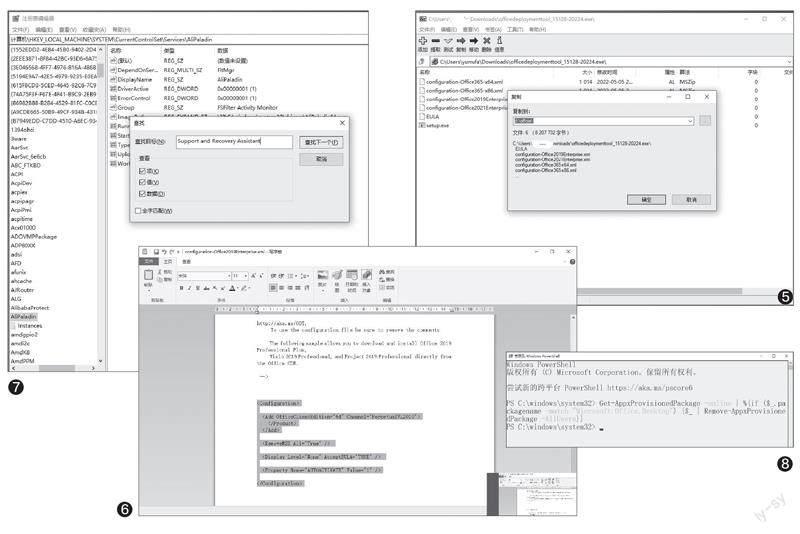
方法2使用“Office部署工具”
适合:卸载C2R版本的Office2019、2021或Office365
如果本机中的Office是通过“Office部署工具”安装的,那么卸载时也要借助于它。到“https://www.microsoft.com/en-us/download/details.aspx?id=49117”下载该工具,将其解压到“D:\office”备用(图5)。
然后使用写字板程序打开“D:\office”下对应版本Office的配置文件,比如想卸载Office2019,那就打开“configuration-Office2019Enterprise.xml”文件,将文末的“”和“”之间的代码按如图所示更改(图6)。保存后运行“D:\office\setup.exe”,就可以完成卸载了。
方法3使用PowerShell
适合:Windows10/11预装的Microsoft.Office.Desktop.Apps、MicrosoftStoreUWP
如果旧版本Office是Windows预装的,就需要通过PowerShell命令行来卸载了。以管理员身份启动PowerShell,输入“Get-AppxProvisionedPackage-online|%{if($_.packagename-match"Microsoft.Office.Desktop"){$_|Remove-AppxProvisionedPackage-AllUsers}}”命令,回车后就可以完成卸载了(图8)。
